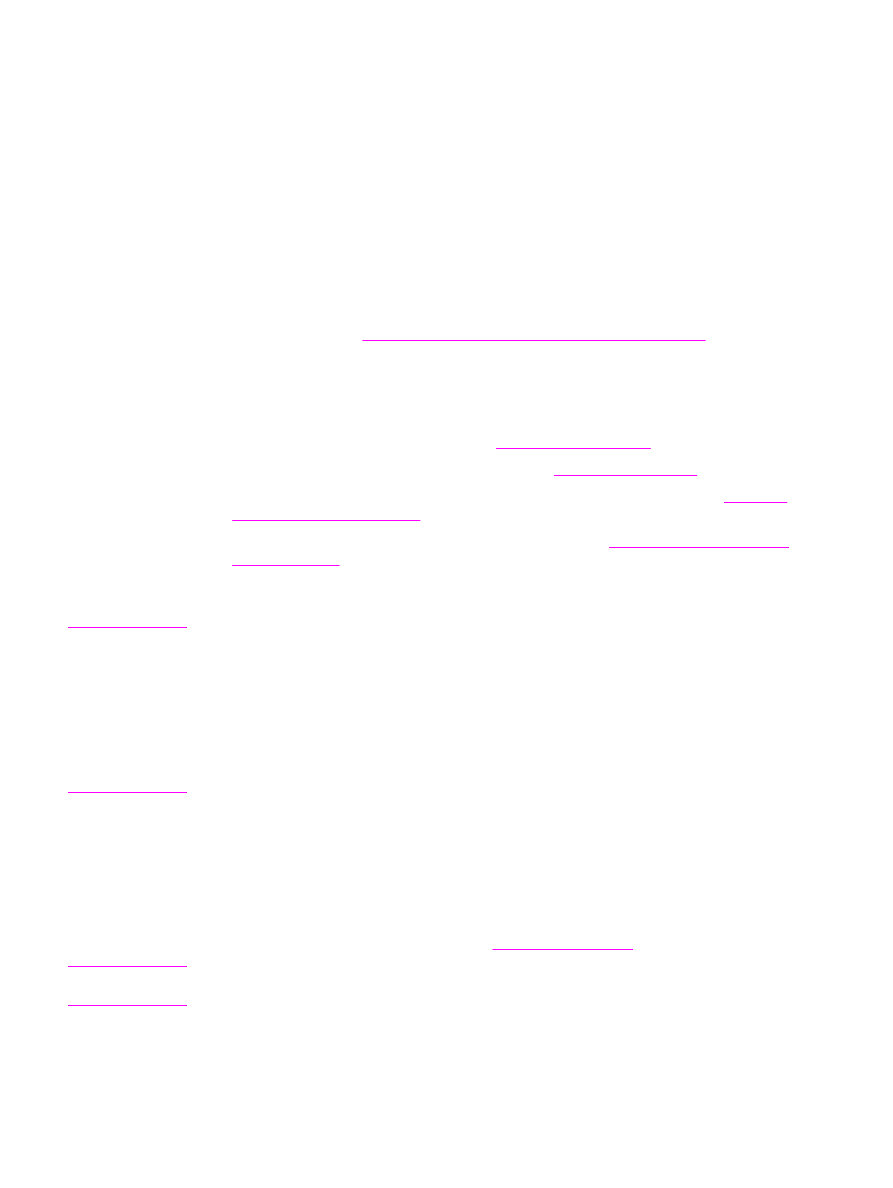
Elenco di controllo della qualità di stampa
I problemi generali relativi alla qualità di stampa possono essere risolti eseguendo le
verifiche riportate nel seguente elenco di controllo.
●
Verificare che nel driver per la stampante sia impostata la migliore qualità di stampa
disponibile (vedere
Selezione delle impostazioni della qualità di stampa
).
●
Provare a eseguire la stampa utilizzando uno dei driver per la stampante alternativi. I
driver per la stampante più recenti sono disponibili per il download sul sito Web
all'indirizzo
http://www.hp.com/go/lj4250_software
o
http://www.hp.com/go/
lj4350_software
.
●
Pulire l'interno della stampante (vedere
Pulizia della stampante
).
●
Controllare il tipo e la qualità della carta (vedere
Specifiche della carta
).
●
Verificare che la modalità EconoMode sia disattivata nel software (vedere
Uso della
stampa EconoMode (bozza)
).
●
Risolvere i problemi generali relativi alla stampa (vedere
Risoluzione dei problemi di
stampa generali
).
●
Installare una nuova cartuccia di stampa HP, quindi verificare nuovamente la qualità di
stampa. Leggere le istruzioni fornite con la cartuccia di stampa.
Nota
Se la pagina è completamente vuota (tutta bianca), accertarsi di aver rimosso il nastro di
sigillo dalla cartuccia di stampa e di avere installato la cartuccia correttamente. Le stampanti
più recenti sono state ottimizzate per stampare i caratteri in modo più accurato. Ciò potrebbe
risultare in caratteri più chiari o più sottili di quelli solitamente utilizzati nella vecchia
stampante. Se nella pagina vengono stampate immagini più scure rispetto a una stampante
meno recente e si desidera che tali immagini siano il più possibile simili a quelle di
quest'ultima, apportare le seguenti modifiche nel driver per la stampante: nella scheda
Finitura selezionare Qualità di stampa, selezionare Personalizzata, fare clic su Dettagli,
quindi selezionare la casella di controllo Stampa immagini più chiare.